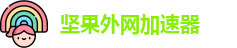iOS 181 正式推出!Apple Intelligence 终于登场 一次掌握 13 个升级重点 苹果迷 APPLEFANS
苹果在稍早时间正式推出 iOS 181 更新 版本,这次的更新内容最受瞩目绝对就是 Apple Intelligence 终于来了,所以你可以看到重新设计的 Siri 视觉、在照片编辑里快速移除不相干的物品、还有很多人期待的通话录音功能,这篇内容将帮大家整理 iOS 181 升级内容,让你一次掌握!
相关文章 苹果 AI 功能 落后业界至少两年?!Tim Cook 如何回应?贴心准备的章节传送门
苹果正式推出 iOS 181 更新 版本 13 大重点一次看懂
稍早时间,Apple 推出 iOS 181 正式版本,版号为 22B83, 距离 iOS 18正式版推出已有一个月多,主要加入一些新功能,整理如下:
支援 Apple Intelligence
这次升级最主要、最让人期待的应该就是 Apple Intelligence 终于正式推出了,它是一套可以协助你沟通、工作及表达自我的个人智慧系统,透过生成技术和本地端的深度学习,与你的个人情境相结合,并整合苹果内建的应用程式。
不过非常可惜,台湾还不支援 Apple Intelligence,想要抢先感受 Apple Intelligence 带来哪些聪明的功能,要切国家、语系也要换成英文才能使用,相关教学请前往:iOS 181 Apple Intelligence 有哪些功能?要如何才能使用?
照片编辑功能 轻松Clean Up 清除不要的物件
升级至 iOS 181 的Clean Up 清除全新照片编辑功能 ,它可以辨别并移除照片背景中不相干的物品,而不会不小心影响到主体。
iPhone 机型限制?适于 iPhone 15 Pro 系列、 iPhone 16 全系列与后续机型、配备 M1 或更新的晶片的 iPad,以及配备 Apple 晶片的 Mac 电脑。
加入通话录音功能
iOS 181 加入 iPhone 通话录音功能,应该很多人都会很喜欢与期待,它可以让你在需要的情况下,在对方也知情的状态下,录制重要的通话内容,像是谈价格、谈理赔等等,为避免通话事后无凭无据,对方翻脸不认人,录下内容之后,也可以同步分享给对方
相关文章:如何使用全新 iPhone 通话录音功能?相机控制可切换成自拍模式
iPhone 16、iPhone 16 Plus、iPhone 16 Pro 和 iPhone 16 Pro Max 升级至 iOS 181 版本之后,就可以从相机控制按钮,快速切换成前镜头的自拍模式。
只要滑动相机按钮,除了原本用来切换 05 倍、1 倍、2 倍,或 5 倍仅限 Pro 版变焦镜头之外,还会再多一个切成前镜头的选项,对于喜欢自拍的朋友,就不用再去点击萤幕,只要滑动相机控制按钮就可以变成自拍模式。
iPhone 15 Pro 系列也能拍空间照片
原本 iPhone 15 Pro、iPhone 15 Pro Max 就能录制空间影片,而随着 iPhone 16 全系列都能拍摄空间照片和影片之后,苹果让 iPhone 15 Pro、iPhone 15 Pro Max 在升级至 iOS 181 后,也可能在空间相机模式中捕捉空间照片和影片,不仅只有影片。
iPhone 镜像输出时也可以拖拉档案
iOS 181 让你在使用iPhone 镜像输出功能的时候,也可以直接从 Mac 拖拉档案至 iPhone,当然也可以从 iPhone 拉档案到 Mac 里,不过目前实测如果是要用 iMessage 来传送档案的话,只有支援图片、影片、Gif 档案,像是 PDF、Pages、Numbers 这种档案就还不能直接拖拉传送。
而输入法依然维持只有只有注音、和英文,可以使用。
相关文章 如何使用 macOS Sequoia 的iPhone 镜像输出新功能?可以更改主要 Apple ID 的电子邮件地址
原本想要在 iPhone 变更 Apple ID 的电子邮件,就得先删除原本的电子邮件,然后再重新验证新的电子邮件身份。
现在只要升级至 iOS 181 版本,你可以很轻松地更改、新增与 Apple ID 有关联的电子邮件,并选择要以哪一个为主要的。
如何更改主要 Apple ID 电子邮件地址?开启设定App gt 选择 Apple 帐号 gt 进入登入与安全性就可以看到自己设定的电子邮件,可以直接新增、或者调整既有的 Email 并设定为主要电子邮件地址。控制中心新增重置选项
iOS 18 让 iPhone 带来最大的变化之一,就是控制中心功能大进化,开放使用者更自由帮 iPhone 、iPad 自订控制中心的布局,包括按钮的项目、大小跟摆放位置,也加入更多可选择的控制项目,还能将控制项目分页来群组化管理及使用,整体自由度与功能丰富度都大幅提升。
坚果外网加速器相关文章:全面解析 iOS 18 控制中心五大新功能使用技巧可是如果你想要打掉重来,就只能自己慢慢地一个一个调整回来,不过现在升级至 iOS 181 版本,系统提供一个重置的选项,小编觉得很方便!
控制中心操作介面、呈现方式小调整
另外,控制中心在 iOS 181 也做了一些呈现方式的小调整,如下:
连线选单进入控制中心之后,点选连线选单方块,它会展开看到更多内容,原本是以条列方式呈现,iOS 181 则变成条列方块的型式。
所以包含拉动连线方块时,它也同步改成条列方块的型式。
专注模式也可以调整变大将原本不能调整大小的专注模式区块,加入让你可以拉大。
新增可控制项目WiFi、VPN、AirDrop 可以独立新增到控制中心。
还有加入两个测距仪的工具:测距仪、水平仪。
新增讯息的数量
升级至 iOS 181 后,在萤幕锁定状况下通知,它会在联络人头像旁边加上讯息的数量。
Emoji 图示变大、 Memoji 挑选更直觉
苹果将 iPhone 键盘的表情符号 Emoji 、 Memoji 、贴图的图示变得更大、变得更直觉、更好操控,虽然这不是一个重大变更,不过实际用起来,对于眼力不好的小编,这种小调整,让我在挑选表情符号的时候,可以不用太花费眼力呀!
相关文章:iOS 181 iPhone 键盘的 Emoji 、 Memoji 带来的三大变化Widget 小工具图示变化
iOS 18 加入全新的个性化 主画面功能,让使用者可以不用再拘泥于原始固定布局,而是能调整成任何你喜欢的色调,或是跟桌布搭配成一个主题色调,包括可以自由移动 App 图示、改变 App 图示 及小工具Widgets色调,还能隐藏 App 名称让画面更干净简约,轻松创造出专属于自己风格的 iPhone 主画面。
相关文章:自由设计专属于你的 iPhone 玩美主画面升级至 iOS 181 版本后,当你调整桌面的颜色时, Widget 的背景色会比较透色、数字时钟小工具的秒针也会随着时间有变化。

AirPods Pro 2 支援听力
AirPods Pro 2 加入听力健康功能,这个是专门为了保护、以及测试使用者听力而推出的创新功能,大概分为三大特色:
主动听力保护:透过内建的降噪功能和精密的 H2 晶片,AirPods Pro 2 能够在高噪音环境中自动降低噪音,保护使用者的听力。听力测试:使用者可以透过 AirPods Pro 2 进行简单的纯音听力测试,在家中就能快速了解自身的听力状况。测试结果会储存在健康app 中,并可与医疗保健专业人员分享。助听功能:针对轻度至中度听力损失的使用者,AirPods Pro 2 提供临床级的助听功能,能动态调整环境声音,帮助使用者更清楚地聆听周围的对话和声音。iPhone/iPad 升级至最新的 iOS 181 或后续版本,并且 AirPods Pro 2 韧体版本为 7B19 或更高版本,就可以开启这功能,不过台湾尚未开放此功能。
iOS 181 更新 详细内容
电话
通话录音能让你录制即时通话或 FaceTime 语音通话,并自动宣告正在录制通话相机
相机控制可快速切换至前置原深感测相机iPhone 16、iPhone 16 Plus、iPhone 16 Pro 和 iPhone 16 Pro Max新的空间相机模式提供拍摄空间照片和空间影片的功能iPhone 15 Pro、iPhone 15 Pro MaxAirPods
听力测试功能可在舒适的家中提供经科学验证的听力测试结果适用于年满 18 岁的使用者助听器功能提供了个人化的临床级辅助,会自动套用到你环境中以及音乐、影片和通话的声音适用于年满 18 岁,感知轻度至中度听力受损的使用者功能需要已安装韧体版本 7B19 或以上版本的 AirPods Pro 2。部分功能可能无法在某些国家或地区使用,如需更多资讯,请参访:https//applecom/airpodspro/featureavailability/此更新项目也包含下列改进内容和错误修正:
控制中心新增可单独加入连线控制和重置设定的选项RCS 商务讯息能让你透过 RCS 联系商家需要电信业者支援修正了 Podcast 中未播放的单集标示为已播放的问题修正了装置温热时在照片中拖曳播放以 4K 60 录制的影片可能会发生卡顿的问题修正了从备份回复或直接从其他 iPhone 传送后,数位汽车钥匙无法以无钥匙进入功能解锁或启动车辆的问题修正了 iPhone 16 或 iPhone 16 Pro 机型可能会无预警重新开机的问题